
Table des matières:
- Fournitures
- Étape 1: Visitez le site Web
- Étape 2: Téléchargez le fichier d'installation
- Étape 3: Ouvrez le fichier d'installation
- Étape 4: Vérifiez les fichiers supplémentaires
- Étape 5: Vérifiez le composant de service
- Étape 6: modifier le chemin d'installation (facultatif)
- Étape 7: Finaliser l'installation
- Auteur John Day [email protected].
- Public 2024-01-30 09:05.
- Dernière modifié 2025-01-23 14:45.
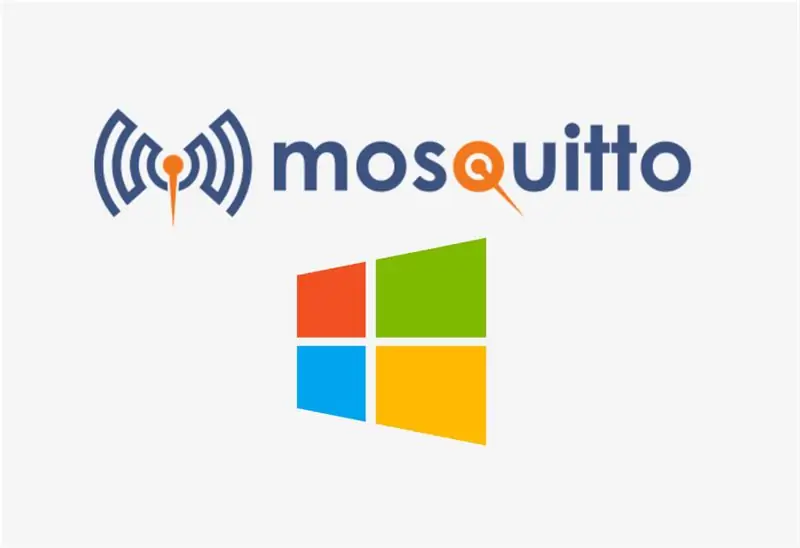
Qu'est-ce qu'un courtier ? Le Broker MQTT est un centre de gestion de données ou communément appelé "serveur". Le courtier Mosquitto est chargé de traiter tous les messages, de filtrer les messages, de décider qui est intéressé par eux, puis de publier le message à tous les clients abonnés.
Fournitures
Vous n'avez besoin que d'un ordinateur avec le système d'exploitation Windows
Étape 1: Visitez le site Web
Cliquez sur ce lien pour télécharger l'installeur:
Étape 2: Téléchargez le fichier d'installation

Dans le menu Windows, il existe 2 types d'options de fichier à télécharger. Veuillez choisir en fonction des spécifications de votre ordinateur.
Étape 3: Ouvrez le fichier d'installation
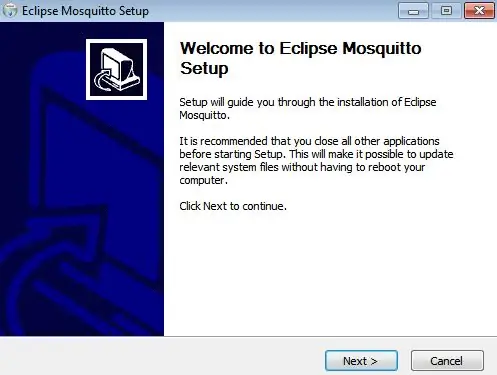
Après le téléchargement, veuillez ouvrir le fichier d'installation et cliquez sur suivant.
Étape 4: Vérifiez les fichiers supplémentaires
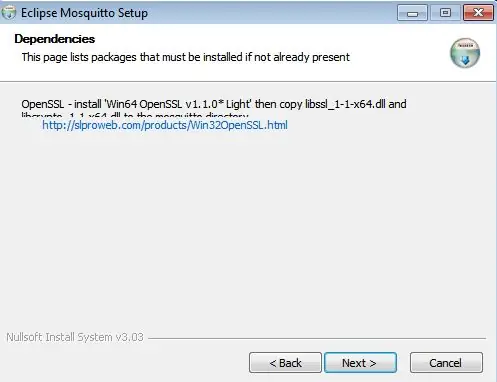
Faites attention à l'écran de dépendance qui vous indique quels fichiers supplémentaires sont nécessaires. Cliquez ensuite sur suivant.
Étape 5: Vérifiez le composant de service
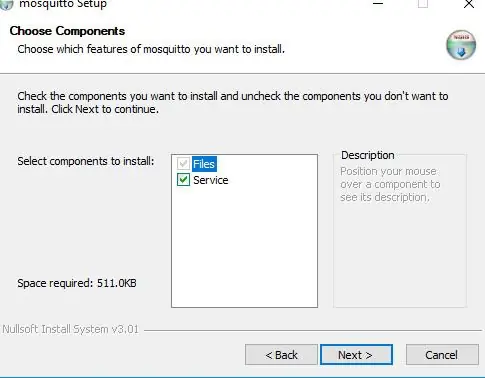
Assurez-vous de lister le composant de service à installer en tant que service.
Étape 6: modifier le chemin d'installation (facultatif)
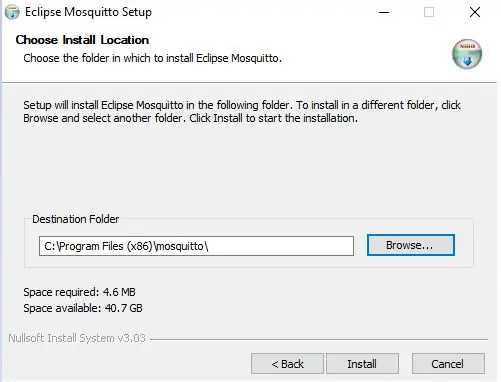
Si vous souhaitez modifier le chemin d'installation, cliquez sur Parcourir et choisissez le chemin et cliquez sur Installer. Par défaut c:\program files(x86)\mosquitto.
Étape 7: Finaliser l'installation
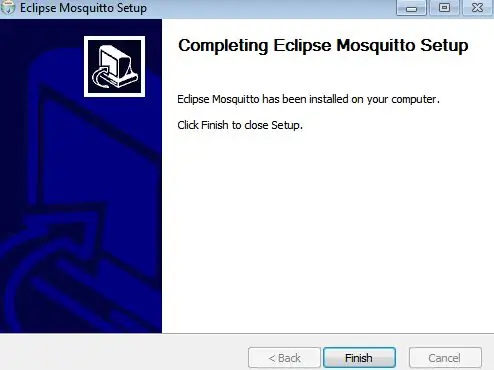
Cliquez sur Terminer pour terminer l'installation.
Conseillé:
Modification d'un tapis de danse L-tek pour interroger à 1000 Hz sous Windows et Linux : 9 étapes

Modification d'un pad de danse L-tek pour un sondage à 1000 Hz sous Windows et Linux : pourquoi faire ce mod ? Pourquoi le timing tombe-t-il dans des "slots" discrets? ITG et DDR ont des fenêtres de timing incroyablement serrées, et avec cela
Installation du sous-système Windows pour Linux (WSL) : 3 étapes

Installation du sous-système Windows pour Linux (WSL) : cet ensemble d'instructions est destiné à aider les utilisateurs à installer le sous-système Windows pour Linux sur leur ordinateur Windows 10. La distribution Linux spécifique que ce jeu d'instructions utilisera s'appelle Ubuntu. Regardez ici pour un aperçu des différents Linux
Installation d'USBASP sous Windows 10 : 8 étapes

Installation d'USBASP sous Windows 10 : Pour les utilisateurs débutants d'ATMEGA, l'installation d'USB-ASP sous Windows 10 peut être fastidieuse. Le périphérique USBASP est conçu pour fonctionner avec 32 bits, mais notre PC actuel Windows 10 est principalement en 64 bits. Des étapes supplémentaires sont donc nécessaires pour un port USB particulier. Si vous avez installé
Orange PI HowTo : Compiler l'outil Sunxi pour Windows sous Windows : 14 étapes (avec images)

Orange PI HowTo : Compiler l'outil Sunxi pour Windows Sous Windows : CONDITIONS PRÉALABLES : Vous aurez besoin d'un ordinateur (de bureau) exécutant Windows. Une connexion Internet. Une carte Orange PI. La dernière est facultative, mais je suis sûr que vous l'avez déjà. Sinon, vous ne lirez pas cette instructable. Lorsque vous achetez le péché Orange PI
ESP8266 & Broker MQTT "gratuit" public HiveMQ & Node-RED : 6 étapes (avec photos)

ESP8266 & Public "Free" MQTT Broker HiveMQ & Node-RED: Le protocole MQTT a pris une grande force ces dernières années car il est simple, sûr, pratique et léger, parfait pour les applications IoT et M2M. Merci à la contribution des développeurs et développeurs de Les applications MQTT, il existe des MQT publics
